Conservez vos conversations Skype et revenez dessus quand bon vous semble… Voici comment enregistrer vos appels audio et vidéo !

Vous faites des réunions sur Skype mais vous n’avez pas forcément le temps de tout noter ? Sachez que vous avez la possibilité d’enregistrer tous vos appels audio ou vidéo via cette plateforme. Un bon moyen de ne pas oublier certaines instructions essentielles sur un travail que vous devez accomplir par exemple.
L’enregistrement de votre appel Skype vous permet de le regarder ou de l’écouter à nouveau à n’importe quel moment. Mieux : il est possible d’enregistrer un podcast vidéo ou audio avec des intervenants à distance. Nous allons à présent vous expliquer comment procéder.
Comment enregistrer vos appels Skype ?
Dans un premier temps, assurez-vous tout d’abord de télécharger la dernière version de Skype. Durant l’installation, Skype vous demandera de confirmer si vous désirez enregistrer votre conversation ou non, sans demander l’autorisation de l’autre partie. Nous vous conseillons de toujours demander la permission de votre interlocuteur avant d’enregistrer.
Cinq étapes suffisent pour activer et écouter facilement vos enregistrements sur Skype.
- Étape 1 : lancez un appel (audio ou vidéo) avec votre ou vos contacts Skype en cliquant sur l’icône correspondante.
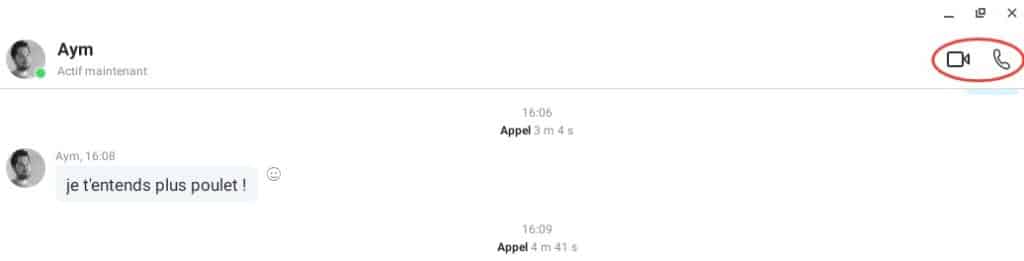
- Étape 2 : une fois que l’appel a démarré, cliquez sur les trois petits points dans le coin inférieur droit puis sélectionnez « Enregistrer ». Un point rouge et un message apparaîtront en haut de la fenêtre pour vous rappeler que l’enregistrement est en cours et que vous devez informer votre interlocuteur que vous enregistrez.
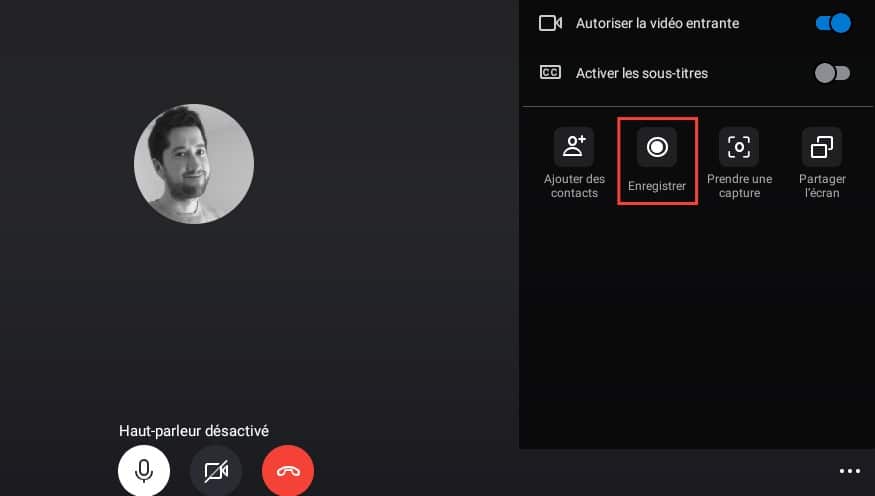
- Étape 3 : une fois l’appel terminé, raccrochez. L’enregistrement sera alors traité. Si vous n’avez plus besoin d’enregistrer, vous pouvez également cliquer sur « Arrêter l’enregistrement » alors que l’appel est toujours en cours.
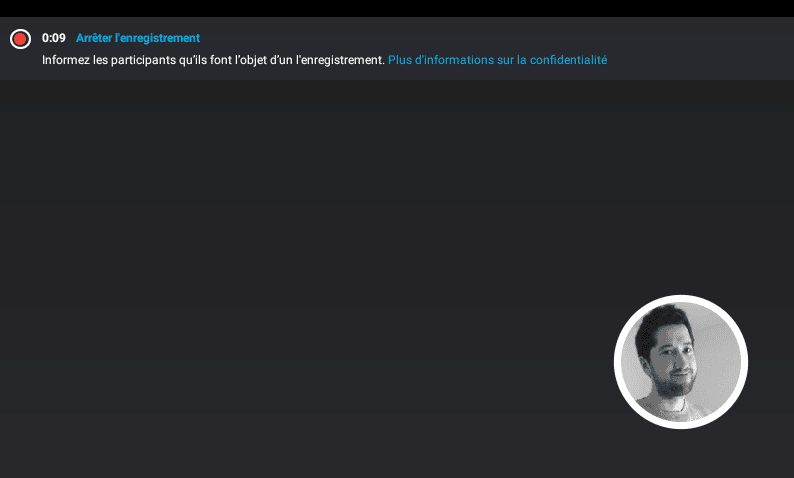
- Étape 4 : pour retrouver votre enregistrement, allez dans la fenêtre de discussion. Vous pourrez alors écouter ou visionner à votre guise votre “record”. Celui-ci restera seulement pendant un mois dans la fenêtre. Ce qui vous laisser largement le temps de le télécharger sur votre ordinateur.
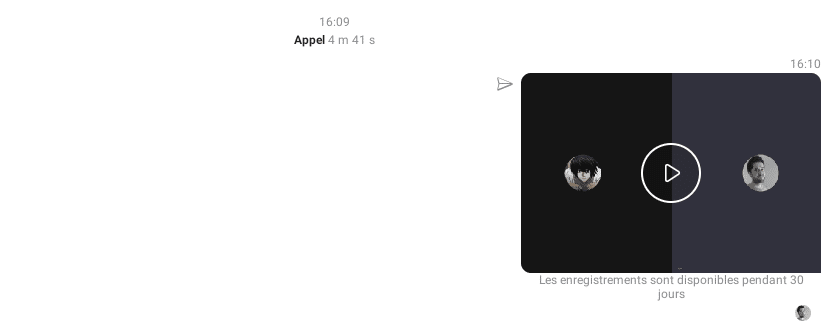
- Etape 5 : pour ce faire, faites un clic droit prolongé sur l’enregistrement et choisissez l’option « Enregistrer ». Votre conversation sera sauvegardée sur votre ordinateur, dans le fichier Téléchargements.
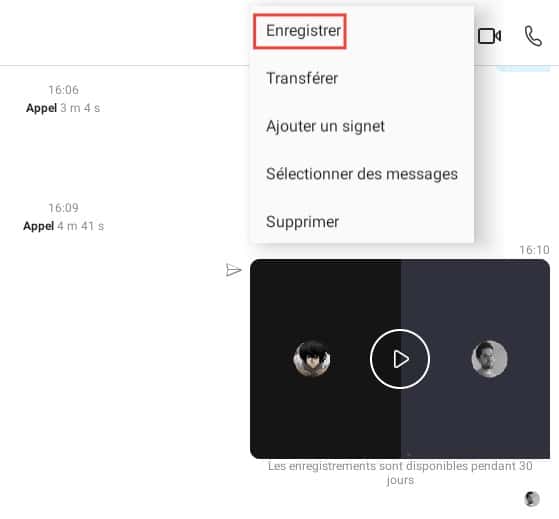
Notez que la fonction d’enregistrement intégrée à l’application Skype enregistre la vidéo et l’audio de tous les participants dans le même fichier.














